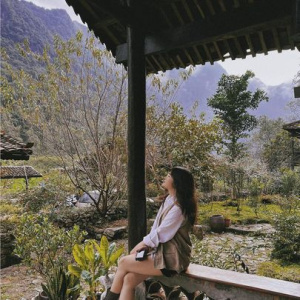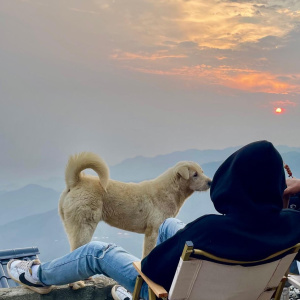Branch (nhánh) trong Git là một công cụ mạnh mẽ giúp bạn tách biệt các luồng phát triển của dự án. Với Git, việc tạo và quản lý các nhánh trở nên linh hoạt và hiệu quả hơn, giúp bạn thực hiện nhiều tính năng hoặc sửa lỗi cùng lúc mà không ảnh hưởng đến nhánh chính (main branch). Trong bài viết này, chúng ta sẽ tìm hiểu chi tiết về khái niệm branch, cách tạo nhánh mới, và cách quản lý nhánh hiệu quả trong Git.
Branch trong Git là gì?
Branch trong Git là một con trỏ di động đến một commit cụ thể trong lịch sử phát triển của dự án. Nhờ vào các nhánh, bạn có thể phát triển tính năng mới, sửa lỗi, hoặc thực hiện các thử nghiệm mà không ảnh hưởng đến nhánh chính. Khi bạn tạo một nhánh mới, bạn đang tạo ra một không gian làm việc độc lập, nơi bạn có thể thực hiện các thay đổi mà không tác động trực tiếp đến mã nguồn chính.
Tại sao cần sử dụng branch?
Việc sử dụng branch có những lợi ích lớn sau đây:
- Tách biệt tính năng: Bạn có thể phát triển nhiều tính năng cùng một lúc mà không ảnh hưởng đến công việc của các thành viên khác trong nhóm.
- Sửa lỗi dễ dàng: Khi có lỗi phát sinh, bạn có thể tạo một nhánh mới từ nhánh chính, sửa lỗi trong nhánh đó, và sau khi hoàn thành, hợp nhất (merge) lại vào nhánh chính.
- Thử nghiệm linh hoạt: Khi bạn cần thử nghiệm những thay đổi lớn, việc sử dụng nhánh riêng giúp đảm bảo rằng mã nguồn chính sẽ không bị ảnh hưởng nếu có sai sót trong quá trình thử nghiệm.
Cách tạo nhánh mới trong Git
Bước 1: Kiểm tra nhánh hiện tại
Trước khi tạo một nhánh mới, bạn có thể kiểm tra nhánh hiện tại của mình bằng lệnh:
Lệnh này sẽ liệt kê tất cả các nhánh hiện có trong kho lưu trữ và đánh dấu nhánh hiện tại mà bạn đang làm việc.
Bước 2: Tạo nhánh mới
Để tạo một nhánh mới, bạn có thể sử dụng lệnh git branch kèm với tên của nhánh mà bạn muốn tạo. Ví dụ:
Lệnh này sẽ tạo một nhánh mới với tên là ten-nhanh-moi, nhưng bạn sẽ vẫn ở trong nhánh hiện tại mà chưa chuyển sang nhánh mới này.
Bước 3: Chuyển sang nhánh mới
Sau khi tạo nhánh, bạn có thể chuyển sang nhánh đó bằng cách sử dụng lệnh git checkout:
git checkout ten-nhanh-moi
Hoặc, bạn có thể sử dụng một lệnh kết hợp để vừa tạo nhánh mới và chuyển ngay sang nhánh đó:
git checkout -b ten-nhanh-moi
Lệnh này giúp bạn tiết kiệm thời gian bằng cách thực hiện cả hai hành động (tạo và chuyển sang nhánh mới) chỉ với một lệnh duy nhất.
Bước 4: Kiểm tra lại nhánh
Sau khi chuyển nhánh, bạn có thể kiểm tra lại để xác nhận rằng bạn đang làm việc trên nhánh mới bằng cách sử dụng lại lệnh:
Nhánh hiện tại sẽ được đánh dấu bằng dấu hoa thị (*).
Cách quản lý nhánh trong Git
Xóa nhánh không còn cần thiết
Sau khi hoàn thành công việc trên một nhánh và hợp nhất (merge) nó vào nhánh chính, bạn có thể xóa nhánh đó để giữ kho lưu trữ gọn gàng. Để xóa một nhánh, bạn sử dụng lệnh:
Nếu nhánh chưa được merge và bạn vẫn muốn xóa nó, bạn có thể dùng tùy chọn -D:
Hợp nhất nhánh (Merge)
Khi bạn đã hoàn thành công việc trên một nhánh và muốn hợp nhất nó vào nhánh chính, trước tiên hãy chuyển về nhánh chính (ví dụ nhánh main):
Sau đó, thực hiện lệnh hợp nhất (merge) nhánh vào nhánh chính:
Git sẽ tự động hợp nhất các thay đổi từ nhánh phụ vào nhánh chính. Nếu có xung đột, bạn sẽ phải giải quyết các xung đột trước khi hoàn thành quá trình hợp nhất.
Xem danh sách các nhánh
Để xem tất cả các nhánh hiện có trong kho lưu trữ, bạn có thể sử dụng lệnh:
Lệnh này sẽ hiển thị tất cả các nhánh cục bộ (local branches). Nếu bạn muốn xem cả nhánh từ xa (remote branches), bạn có thể sử dụng tùy chọn -a:
Cập nhật nhánh từ kho lưu trữ từ xa
Để đảm bảo rằng nhánh của bạn luôn được cập nhật với những thay đổi từ các thành viên khác trong nhóm, bạn nên cập nhật nhánh của mình từ kho lưu trữ từ xa bằng lệnh git pull. Ví dụ:
Lệnh này sẽ lấy các thay đổi từ nhánh main của kho lưu trữ từ xa và hợp nhất chúng vào nhánh hiện tại của bạn.
Đổi tên nhánh
Nếu bạn muốn đổi tên một nhánh hiện tại, bạn có thể sử dụng lệnh:
git branch -m ten-cu ten-moi
Lệnh này sẽ đổi tên nhánh ten-cu thành ten-moi mà không thay đổi nội dung của nhánh.
Tình huống sử dụng nhánh hiệu quả
Phát triển tính năng mới
Khi phát triển một tính năng mới, tốt nhất là tạo một nhánh riêng để bạn có thể làm việc một cách độc lập. Ví dụ:
git checkout -b feature/new-feature
Sau khi hoàn thành tính năng, bạn có thể hợp nhất nó vào nhánh chính.
Sửa lỗi nhanh (Hotfix)
Khi phát hiện ra lỗi nghiêm trọng cần sửa chữa nhanh chóng, bạn có thể tạo một nhánh hotfix từ nhánh chính để thực hiện sửa lỗi:
git checkout -b hotfix/fix-issue
Sau khi sửa lỗi xong, bạn hợp nhất nhánh hotfix vào nhánh chính và triển khai (deploy) nhanh chóng.
Tóm lại, việc hiểu rõ cách tạo và quản lý nhánh trong Git giúp bạn linh hoạt hơn trong phát triển phần mềm. Sử dụng nhánh một cách hợp lý sẽ giúp bạn làm việc hiệu quả hơn, giữ mã nguồn sạch sẽ và giảm thiểu xung đột giữa các thành viên trong nhóm.